マップの使用法
航空機の位置を把握する

[マップ] ダイアログ ボックスでは、ルートが画像として表示され、ルート上の空港と施設についての情報を参照できます。また、航空機の現在位置、高度、機首方位、および対気速度を瞬時に変更できます。
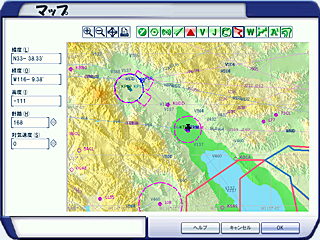
[マップ] ダイアログ ボックスでは、マップの各種情報の表示と非表示を切り替えることができます。たとえば、Flight Simulator で使用可能なすべての空港の位置を確認する場合に、空港をマップ上に表示します。ただし、このようにすると、マップに多数の情報が表示されて見づらくなることもあるので、すべての空港を非表示にする機能もあります。
マップを開くには
- [フライト環境] メニューの [マップ] をクリックします。
マップの使用法
マップは航空図として考えてください。実世界の航空図と同じように、Flight Simulator のマップにも空港、航法援助施設、航路、飛行経路、およびその他の関連データが表示されます。マップには地形情報も表示されるので、特に山岳地帯を飛行するときに役立ちます。このほかに、実世界の航空図にはない気象前線などを表示することもできます (現在の実際の気象を使用している場合)。
マップでは、航空機は小さな飛行機の形のアイコンで表示されます。ズーム機能を使用して、より詳細に、またはより広範に表示を調節することができます。
マップ上の移動
マップでは、常に上が北です。マップの上下左右の端近くをクリックすることによって、マップを移動し、ルート内の別の部分を表示することができます。この機能は、特にマップを拡大表示しているときに便利です。
たとえば、現在表示されている部分よりも南の部分を表示するには、ポインタをマップの下辺近くに置きます。ポインタが大きな矢印に変わったら、マップの辺をクリックすると、表示されるマップの部分が南に移動します。マップを東に移動するには右辺をクリックし、西に移動するには左辺をクリックします。同様に、北に移動する場合は、上辺をクリックします。また、マップの角をクリックすることによって、斜めの方向に移動することもできます。
マップには、州境や国境、および緯度と経度の線も表示されます。航法援助施設、空港、気象台、空域の境界、航空路などを表示するには、マップ上部のアイコンをクリックします。
マップ要素の表示と非表示
マップに表示される範囲を変更したり、マップ要素の表示と非表示を切り替えたりするには、[マップ] ダイアログ ボックスの上部に並んでいるアイコンを使用します。各アイコンの機能は次のとおりです。
| アイコン | 機能 |
| ズーム イン | |
| ズーム アウト | |
| 航空機の現在位置を中心にマップを表示します。 | |
| マップを印刷します。 | |
| 空港の表示/非表示を切り替えます。 | |
| VOR の表示/非表示を切り替えます。詳細については、「VOR に関する重要点」を参照してください。 | |
| NDB の表示/非表示を切り替えます。詳細については、「ADF 計器 (自動方向探知機)」を参照してください。 | |
| ILS ローカライザの表示/非表示を切り替えます。詳細については、フライング レッスンの「計器飛行操縦士」のレッスンを参照してください。 | |
| 航路のインターセクションの表示/非表示を切り替えます。 | |
| ヴィクター航空路 (低高度エアウェイ) の表示/非表示を切り替えます。 | |
| ジェット航空路 (高高度エアウェイ) の表示/非表示を切り替えます。 | |
| 空域の境界線の表示/非表示を切り替えます。詳細については、「空域について」を参照してください。 | |
| 飛行経路の表示/非表示を切り替えます。 | |
| 気象台の表示/非表示を切り替えます。 | |
| 気象前線の表示/非表示を切り替えます。詳細については、「気象」を参照してください。 | |
| データ タグの表示/非表示を切り替えます。 | |
| 地形の起伏の表示/非表示を切り替えます。 |
データ タグ
Flight Simulator のマップ要素の横に表示されるデータ タグを利用すると、マップの情報がわかりやすくなります。データ タグには、空港情報 (空港名、滑走路の長さと高度、無線周波数など)、空域情報、計器進入情報、航法援助施設情報などが表示されます。
データ タグ情報の表示と非表示を切り替えるには
- マップ上部の アイコンをクリックします。
航空機の移動
フライトを開始するときに、開始位置まで飛行していかなくても、マップ上で航空機を移動することができます。[空港の選択] ダイアログ ボックスを使用して航空機を移動することもできますが、マップを使用すれば、空港以外の場所にも航空機を瞬時に移動できます。航空機を移動するには、マップの左側にあるテキスト ボックスを使用するか、マップ上で航空機を目的の位置にドラッグします。
航空機のドラッグ
航空機をドラッグして移動するには
- 飛行機アイコンをクリックします。
- 航空機をマップ上の目的の位置にドラッグします。
- [OK] をクリックします。
航空機の緯度の変更
航空機の緯度を変更するには
- [緯度] ボックス内のテキストをクリックします。
- 新しい緯度を入力します。
注意 : 緯度は、度 + スペース + 分 + 小数点 + 秒の形式で入力します。 - [OK] をクリックします。
航空機の経度の変更
航空機の経度を変更するには
- [経度] ボックス内のテキストをクリックします。
- 新しい経度を入力します。
注意 : 経度は、度 + スペース + 分 + 小数点 + 秒の形式で入力します。 - [OK] をクリックします。
航空機の高度の変更
航空機の高度を変更するには
- [高度] ボックス内のテキストをクリックします。
- 航空機の新しい高度を入力します。
注意 : 高度は、フィート単位またはメートル単位の平均海面高度として入力します。 - [OK] をクリックします。
航空機の針路の変更
航空機の針路を変更するには
- [針路] ボックス内のテキストをクリックします。
- 航空機の新しい針路を入力します。
注意 : 針路は、1 ~ 360°の磁針路として入力します。 - [OK] をクリックします。
航空機の対気速度の変更
航空機の対気速度を変更するには
- [対気速度] ボックス内のテキストをクリックします。
- 航空機の新しい対気速度を入力します。
注意 : 対気速度には、0 以上で航空機の最大速度以下の数値を入力します。 - [OK] をクリックします。
注意 : 航空機の最大速度を超える数値を入力することもできますが、その場合はフライト中にオーバースピードの警告が表示されます。
空港および施設についての情報の表示方法
[マップ] ダイアログ ボックスのマップ上に空港、空域、および施設の情報を表示することができます。この情報はクイック ヘルプに表示されます。つまり、マップ要素の上にマウス ポインタを置いたときに小さな吹き出しとして表示されるということです。マップ要素が見えるようにするために、マップを拡大したり、他の要素を非表示にしたりしなければならないこともあります。
マップ上にクイック ヘルプを表示するには
- マップ要素にマウス ポインタを合わせます。
マップのクイック ヘルプに表示される情報は次のとおりです。
| マップ要素 | クイック ヘルプに表示される情報 |
| 空港 | 空港名、ICAO ID、滑走路、高度、無線周波数 |
| VOR | VOR 名、ID、クラス、周波数 |
| NDB | VOR 名、ID、クラス、周波数 |
| マーカー ビーコン | アウター、ミドル、インナーのラベル |
| ILS ローカライザ | ILS 名、ID、ファイナル アプローチ針路、周波数 |
| インターセクション | インターセクション名 |
| ヴィクター航空路 | 航空路 ID と最低飛行高度 |
| ジェット航空路 | 航空路 ID と最低飛行高度 |
| 空域の境界 | 空域名、クラス、下限高度、上限高度 |
| 気象台 | 気象台名、気温/露点、風向きと風速 |
関連リンク

